
En Wi-Fi-hotspot är egentligen bara en trådlös åtkomstpunkt. Vanligtvis är de offentliga platser där du kan komma åt internet via Wi-Fi på dina mobila enheter. De är praktiska, men det finns också vissa säkerhetsproblem att tänka på när du använder dem.
Tekniskt sett finns det inget som skiljer en Wi-Fi-hotspot från någon annan trådlös åtkomstpunkt. Du kan betrakta den trådlösa routern i ditt hem som en Wi-Fi-hotspot. Men när vi pratar om hotspots pratar vi vanligtvis om offentliga, fysiska platser där du kan logga in på Wi-Fi (ofta gratis). De tillhandahålls vanligtvis av företag som kaféer och hotell, men tillhandahålls ibland som en offentlig tjänst. För att ansluta till en hotspot är det enda du behöver en enhet med trådlös anslutning, oavsett om det är en smartphone, bärbar dator eller surfplatta.
Hur man hittar och ansluter till en hotspot
Om du någonsin har gått till ett kafé för att få en soja-karamell macchiato med låg fetthalt, dubbelskott och ansluten till deras Wi-Fi på din bärbara dator, har du redan använt en hotspot. Du hittar offentliga hotspots på alla möjliga platser - kaféer, restauranger, hotell, flygplatser, bibliotek, bokhandlar och mer. Om du reser (eller till och med strövar omkring i din egen stad), det är inte svårt att hitta en hotspot — Även i andra länder.
RELATERAD: Hur du hittar gratis Wi-Fi-hotspots när du reser
Bortsett från de uppenbara platser, som stora kedjorestauranger och kaféer där du kan förvänta dig att hitta dem, kan du bara söka på nätet efter något som "trådlösa hotspots i Chicago" - eller vilken stad du än befinner dig i. Av naturligtvis, om du inte har en internetanslutning alls är det inte ett alternativ att söka på webben. I så fall kan du förbereda dig i förväg genom att ladda ner en app som Wi-Fi Finder (gratis för iOS och Android ). Den laddar ner och installerar en databas med gratis och betalda Wi-Fi-hotspots som du kan söka senare, även om du inte har någon anslutning.
När du har hittat en hotspot nära dig är det vanligtvis ganska enkelt att ansluta till den. Om du har aktiverat automatisk nätverksupptäckt på din enhet bör tillgängliga nätverk dyka upp automatiskt när du trycker på dina Wi-Fi-inställningar. Om du inte gör det måste du bläddra efter det. Det är där appen - eller en bra webbsökning - kommer till nytta. Det kommer vanligtvis att informera dig om nätverkets namn, lösenordet och om nätverket är gratis eller tidsbegränsat.
RELATERAD: Nybörjare: Anslut din iPhone, iPod Touch eller Android-telefon till ett Wi-Fi-nätverk
Det finns dock några saker att tänka på när du ansluter:
- Vissa hotspots är gratis; vissa är det inte. Och vissa ger dig en begränsad tid gratis och kräver sedan att du betalar mer tid.
- Vissa har lösenord som ändras ofta. Om ett företag tillhandahåller anslutningen (och du är kund), fråga bara i disken.
- Vissa kräver att du loggar in via en webbportal när du först ansluter och kan kräva lite grundläggande information som ditt namn och din ålder.
Ändå är det inte svårt att få gratis internet när du är ute och om - speciellt om du bara behöver snabb åtkomst för att slå upp något.
Vad sägs om säkerhet?
Säkerhet är ett verkligt problem med Wi-Fi-hotspots. De är trots allt allmänt tillgängliga nätverk. Att hålla all din känsliga information privat bör vara en prioritet för alla som använder ett offentligt nätverk. Även om du kanske loggar in med ett lösenord (och kanske via en webbportal), hjälper det bara de personer som tillhandahåller anslutningen att begränsa åtkomsten. Det håller inte din internetaktivitet privat.
RELATERAD: Hur man undviker snooping på hotell-Wi-Fi och andra offentliga nätverk
Det är fullt möjligt för andra människor som använder samma Wi-Fi-hotspot att snoka på din trafik. Detta gäller särskilt när du använder ett öppet Wi-Fi-nätverk - ett utan kryptering och som inte kräver ett lösenord.
Det finns dock några bra sätt att skydda dig själv:
- Använd en VPN: Ett virtuellt privat nätverk (VPN) låter dig skapa en säker anslutning ovanpå en offentlig anslutning. Tänk på det som en säker tunnel via internet. Det finns många VPN-tjänster där ute, och om du aldrig har använt en så rekommenderar vi att du förstår vad en VPN är och varför du kan behöva en . Den guiden har också några solida rekommendationer för säkra, pålitliga VPN-tjänster.
- Markera nätverket offentligt: Om du använder Windows bör det fråga dig första gången du ansluter om nätverket är offentlig eller privat . Windows ändrar några viktiga säkerhetsinställningar baserat på vilken typ av nätverk du är ansluten till.
- Använd HTTPS: Åtkomst till en webbplats som krypterar din information med HTTPS (Hypertext Transfer Protocol Secure) säkerställer att din anslutning är säker. Det görs genom att kontrollera säkerhetscertifikat för att säkerställa att webbplatsen du ansluter till är rätt webbplats och genom att kryptera webbtrafik. Du kan säga att en webbplats stöder HTTPS eftersom du ser en låssymbol bredvid webbadressen i adressfältet och "https" i början av själva webbadressen.
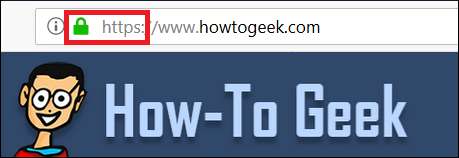
Skapa en mobil hotspot
Förutom offentliga Wi-Fi-hotspots kan du också skapa dina egna. Din smartphone har sannolikt en hotspot-inställning som låter dig dela din mobilanslutning med andra enheter. Oavsett om du har den inställningen beror på din telefon och din mobiloperatör, men det kan vara riktigt användbart vid de tillfällen att du behöver ansluta något som en bärbar dator till internet och inte har andra alternativ.
Det finns dock ett par saker att notera. Att aktivera den här funktionen kommer att äta mer batteri i din telefon, eftersom det både Wi-Fi och mobilradio. Om du planerar att använda den kanske du vill ansluta telefonen.
De flesta operatörer sätter också gränser för hur mycket data du kan använda via den mobila hotspot-funktionen. Även på planer där du har obegränsad data kan du hitta ditt hotspot-tillägg begränsat till något mindre. Till exempel begränsar Verizon hotspotanvändningen till 15 GB per månad (varefter hastigheten sjunker dramatiskt). Och ja, det verkar som mycket data, men det beror verkligen på hur du använder internet.
Bildkredit: NicoElNino / Shutterstock







